Navigation dans Sales Planning
Passez en revue ces conseils utiles concernant la navigation dans Sales Planning.
-
Pour revenir à la page d'accueil après avoir parcouru d'autres pages, cliquez sur le logo Oracle dans le coin supérieur gauche (ou votre logo personnalisé) ou sur l'icône Accueil
 .
. -
Pour voir d'autres tâches d'administrateur dans le navigateur, cliquez sur les barres horizontales en regard du logo Oracle (ou de votre logo personnalisé)
 .
. -
Pour développer un tableau de bord en mode plein écran, cliquez sur la barre Afficher/masquer en haut du tableau de bord. Pour revenir à l'affichage normal, cliquez à nouveau dessus.
-
Placez le curseur de la souris dans le coin supérieur droit d'un formulaire ou d'un tableau de bord pour afficher un menu d'options appropriées selon le contexte, comme Actions, Enregistrer, Actualiser, Paramètres, Agrandir
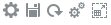 .
. -
Dans un sous-composant, utilisez les onglets verticaux et horizontaux pour basculer entre les tâches et les catégories.
Par exemple, dans Quota Planning, pour le composant Définir des cibles, utilisez les onglets verticaux pour basculer entre la vérification des tableaux de bord de présentation, la définition des quotas cible et l'exécution de la planification prédictive. Les onglets verticaux diffèrent selon les fonctionnalités activées. Utilisez les onglets horizontaux pour passer d'une catégorie à une autre dans une tâche. Par exemple, dans Définir des cibles, choisissez entre la définition de cibles générales et l'ajustement des cibles par produit.
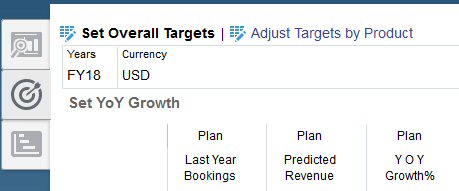
L'icône
 indique un formulaire de reporting pour la vérification de données, et non pour la saisie de données. L'icône
indique un formulaire de reporting pour la vérification de données, et non pour la saisie de données. L'icône  représente un formulaire de saisie de données, pour la saisie de détails de planification.
représente un formulaire de saisie de données, pour la saisie de détails de planification.